Mail PassView (Windows)
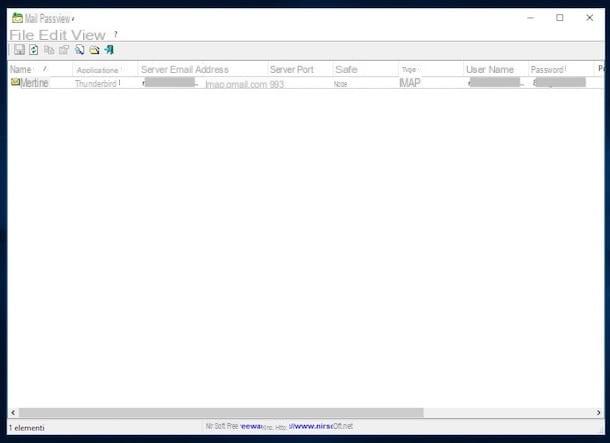
Vamos começar com as senhas das contas de e-mail. Se você não consegue se lembrar da palavra secreta que você usa para acessar sua conta de e-mail e se você tem o hábito de gerenciar "correspondência virtual" usando um cliente de computador especial, a sugestão que eu gostaria de dar é entrar em contato Mail PassView. É um programa gratuito para sistemas operacionais Windows que permite "encontrar" as senhas das contas configuradas no Outlook Express, Outlook, Windows Live Mail, IncrediMail, Thunderbird e outros softwares semelhantes. Experimente agora e verá que não se arrependerá.
Para baixar Mail PassView em seu PC, conecte-se ao site e clique no item Baixe Mail PassView em arquivo zip (mailpv.zip), encontrado na parte inferior da página. Baixe também o arquivo de tradução em português clicando no link cidade você encontra na tabela abaixo. Quando o download estiver concluído, abra os dois arquivos compactados obtidos, extraia o conteúdo em qualquer pasta e inicie o programa mailpv.exe que estava contido no primeiro arquivo ZIP.
Na janela que se abre encontrará uma lista com os nomes dos vários clientes de e-mail instalados no seu computador em correspondência com a coluna aplicação, o nome de usuário para se referir às colunas Nome e nome de usuário e o endereço de e-mail associado e a senha relativa na correspondência das colunas Endereço de email e Palavra-passe.
Se ao iniciar o aplicativo não forem mostrados quaisquer dados ou se achar que a lista não está completa, tente atualizar a janela clicando no botão com a folha e as duas setas que está na barra de ferramentas, no canto superior esquerdo. Também usando a barra de ferramentas na parte superior, você pode salvar os dados obtidos clicando no botão com o disco flexível. Para copiar uma informação específica na lista, clique com o botão direito sobre ela e selecione o item apropriado no menu de contexto que você vê aparecer.
Se, por outro lado, houver muita informação na janela do programa e você não conseguir identificar o que precisa, pesquise por palavra-chave clicando no botão com o lupa e a folha que está no topo e digitando a palavra-chave de referência no campo anexado à nova janela que se abre, em seguida, clique em Encontre o próximo.
IE PassView, PaswordFox e ChromePass (Windows)
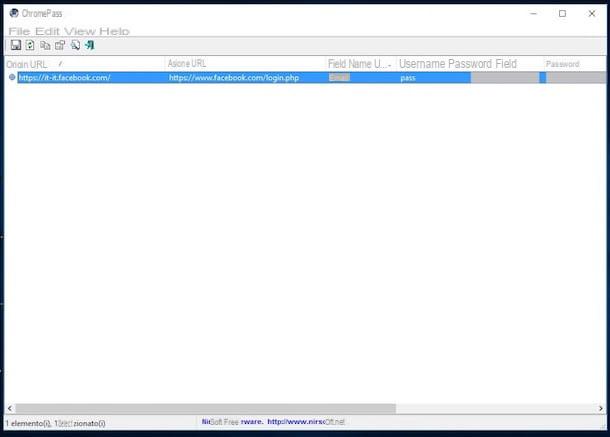
Em um artigo focado em como roubar senhas, ou melhor, como recuperar aquelas salvas em seu computador que você esqueceu, é praticamente impossível não mencionar programas como IE PassView, PasswordFox e ChromePass. São softwares gratuitos e específicos para Windows, graças aos quais é possível rastrear as palavras-chave perdidas salvas nos navegadores para acessar este ou aquele serviço online. Como é facilmente compreendido pelo próprio nome, uma versão está disponível para Internet Explorer, uma para Firefox e outra para Google Chrome.
Você me pergunta como eles são usados? Vou apontar isso para você imediatamente. Primeiro, crie um link para a página de download do programa de que você precisa, dependendo do navegador da Web usado no computador. Se você costuma navegar na Internet com o Internet Explorer, você tem que se conectar a esta página, se você costuma usar o Firefox, a página de referência é esta, enquanto se você está acostumado a usar o Google Chrome, a página que você precisa acessar é esta.
Em seguida, role para baixo na página exibida e clique no link de download abaixo da seção Comentários (Eg. Baixar IE PassView em arquivo Zip) Baixe também a tradução portuguêsna clicando no link cidade na tabela abaixo. No final do download, extraia o arquivo compactado obtido em qualquer local do Windows e inicie o arquivo .exe que estava presente nele.
Assim que a janela do programa for exibida na tela, você finalmente poderá ver a lista com todos os seus sites favoritos e os dados de acesso relativos, em correspondência com as colunas nome de usuário e Palavra-passe. O site de referência da Internet é indicado na coluna URL de origem.
Ainda neste caso, se quiser guardar os dados obtidos, basta clicar no botão com o disco flexível na barra de ferramentas, enquanto se quiser intervir individualmente em cada um deles clique com o botão direito do mouse e escolha a opção que você acha mais adequada no menu de contexto que aparece.
BulletsPassView (Windows)
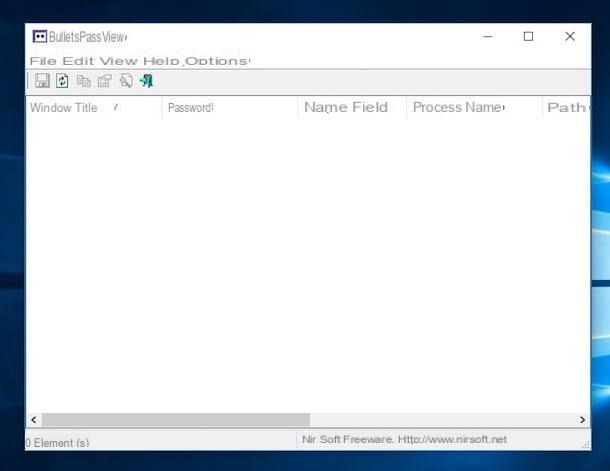
Muitos aplicativos exigem que você digite uma senha para funcionar. Se você foi capaz de esquecê-los também, execute para fazer o download BulletsPassView, um programa gratuito para sistemas operacionais Windows que permite visualizar senhas que normalmente estão ocultas por asteriscos em programas como CuteFTP, VNC, IncrediMail e Outlook Express.
Para usá-lo, primeiro conecte-se à página de download do programa e clique no link Baixe BulletsPassView em arquivo Zip. Em seguida, clique no link cidade que você encontra na tabela abaixo para baixar o arquivo de tradução portuguêsna do software.
Em seguida, extraia os dois arquivos obtidos no mesmo local em seu computador e execute o arquivo BulletPassView.exe. Na janela do programa que você verá aparecer na área de trabalho, você pode, portanto, ver a lista completa de todas as senhas salvas no computador, em correspondência com a coluna Palavra-passe. Em vez disso, você encontrará o programa ou serviço correspondente indicado na coluna Título da janela.
Se nenhum dado aparecer, tente atualizar a janela clicando no botão com a folha em branco e as duas setas localizado na barra de ferramentas, canto superior esquerdo.
Acesso às chaves (macOS)
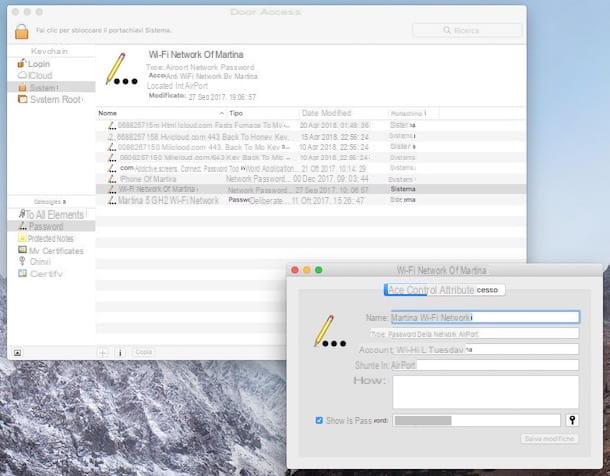
Se, por outro lado, você está usando um Mac, os recursos que mencionei nas linhas anteriores para roubar senhas não são adequados, pois são projetados apenas para Windows. No entanto, isso não significa que nos computadores da marca Apple não seja possível fazer algo semelhante ao que é visto em conjunto nas linhas anteriores, muito pelo contrário. A este respeito, tenho o prazer de anunciar que, para ter sucesso em sua intenção, você pode fazer uso de Acesso às Chaves, um aplicativo incluído “padrão” no macOS que permite armazenar, gerenciar e visualizar as senhas de várias contas e serviços usados com um ID Apple específico.
Você me pergunta como fazer para servir ao seu propósito? Vou apontar isso para você imediatamente. Primeiro, abra o Keychain Access selecionando seu ícone (aquele com o chaves) da pasta Mais De Launchpad (caso contrário, ligue de volta via Holofoteatravés de Siri ou acessando a pasta Aplicativos> Utilitários).
Na janela que posteriormente será mostrada na tela, clique no nome da categoria de referência na barra lateral esquerda e selecione o item Palavra-passe. Em seguida, localize o nome do serviço ou recurso de seu interesse e clique duas vezes nele. Se julgar apropriado, você também pode ajudá-lo com o campo de pesquisa no canto superior direito da janela, digitando a palavra-chave de referência.
Na nova janela que aparecerá posteriormente na área de trabalho, marque a caixa ao lado do item Mostrar senha localizado na parte inferior, digite a senha da sua conta de usuário no macOS na janela adicional exibida e pressione OK. Se solicitado, digite seu nome de usuário e senha do macOS novamente e clique em permitir. Neste ponto, você pode finalmente visualizar a senha de referência no campo dedicado.
Se desejar, você pode copiar a senha obtida na área de transferência do macOS e colá-la onde achar conveniente clicando duas vezes nela e usando a combinação cmd + c. Para colar, use a combinação de teclas cmd + v.
Soluções úteis para armazenar e gerenciar senhas

Como antecipado no início, para concluir este artigo sobre como roubar senhas, gostaria de apontar alguns programas e serviços que, em minha opinião, você faria bem em considerar para evitar o uso do software acima. Isto é essencialmente gerenciadores de senhas que pode ser particularmente útil para armazenar, armazenar e gerenciar senhas para este ou aquele outro programa ou serviço. Abaixo você encontrará aqueles que na minha opinião representam as melhores soluções da categoria.
- 1Password - É um dos softwares mais famosos para salvar e gerenciar senhas do mundo. Ele permite que você armazene dados confidenciais de forma ilimitada e oferece 1 GB para qualquer documento anexar. Ele também integra o sistema de autenticação de dois fatores para maior proteção e segurança. O download é gratuito, mas para usar o serviço é necessário fazer uma assinatura anual. Observe que ele também está disponível como um aplicativo móvel e pode ser usado na janela do navegador por meio da extensão complementar.
- RoboForm - Ferramenta utilizável na forma de software e aplicativo para dispositivo móvel utilizado para o fim em questão. O uso do serviço é gratuito, mas para habilitar a sincronização entre os aparelhos é necessário pagar.
- LastPass - Serviço renomado para armazenar e gerenciar senhas que podem ser usadas como uma extensão do navegador em todos os principais navegadores da web e como um aplicativo para dispositivos móveis. Todas as senhas são salvas na nuvem nos servidores LastPass. Ele pode ser usado gratuitamente, mas possivelmente também está disponível como uma variante de assinatura (por uma taxa) com alguns recursos adicionais.
Para mais informações sobre como as ferramentas mencionadas funcionam e para descobrir novas, sugiro que você leia meu tutorial sobre como memorizar senhas em seu computador e meu post sobre como lembrar senhas.
Como roubar senhas

























